Mencetak data atau membuat laporan ini kita membutuhkan DataEnvironment dan DataReport dimana keduanya akan saling berhubungan. Mencetak data disini kita menggambil data dari Table yang sudah anda buat.
Langsung saja kita ke TKP.
Masih menggunakan form Penggabungan, klik kanan pada jedela Project, Pilih Add dan Klik DataEnvironment jika anda tidak menemukanya maka anda pilih More ActiveX Designers baru DataEnvironment.
Seperti ini :
Setelah
jendela DataEnvironment muncul, Klik kanan pada Connection1 dan Klik Properties
ini bertujuan untuk menghubungkan antara DataEnvironment dan DataBase.
Seperti ini :
Pada
jendela Data Link Properties Provider Pilih Microsoft Jet 4.0 OLE DB
Provider atau Microsoft Jet 3.51 OLE DB Provider dan Klik Next.
Seperti ini :
Dijendela Data Link Properties Connection klik Icon … dan cari
DataBase difolder anda. Pastikan anda memilih DataBase yang telah anda buat dan
anda simpan pada satu folder bersama Project dan Form. Sedikit tambahan jika
anda ingin membuka Data ini pada PC lain atau Komputer lain sebaiknya anda
menghapus Link Address sampai hanya tersisa Nama DataBase saja. Kemudian Klik
Test Connection setelah koneksi dinyatakan sukses klik Ok dan Klik OK kembali.
Seperti ini :
Klik kanan kembali Connection1 dan klik Add Command. Pada
Command1 klik kanan kemudian pilih Properties. Setelah keluar jendela Command
Properties General ganti DataBase Object menjadi Table dan Object Name Pilih
Table yang akan anda cetak. Contoh : TRANSAKSI. Kemudian Klik Apply dan Ok.
Sekarang DataEnvironment sudah siap didalam command terdapat field dari Table
yang anda pilih, field – field inilah yanga akan dicetak.
Selanjutnya Klik kanan kembali jendela Project,
pilih Add dan Klik DataReport , setelah DataReport siap Klik Command tahan kemudian tarik di
Detail DataReport dan Lepaskan atau juga
jika anda tidak ingin mencetak seluruh Field maka tarik satu per satu field ke Detail
DataReport kemudian atur letaknya.
Tambahkan control Label untuk membuat tampilan DataReport menjadi lebih menarik.
seperti ini :
Setelah semuanya sudah anda lakukan dengan benar
pada DataReport dijendela Properties rubah DataSource menjadi DataEnvironment
dan DataMember menjadi Command1. Tambahkan CommandButton pada form yang ingin
datanya anda cetak. Contoh : form dua. pad commandButton tersebut tuliskan
syntax berikut
Syntax ini
berfungsi untuk memberikan perintah memunculkan DataReport menjadi sebuah
Laporan yang siap untuk dicetak, jika anda ingin mengeditnya editlah pada
DataReport. Rubahlah Caption dan Name CommandButton menjadi CETAK dan tuliskan
syntax berikut
Private Sub
CETAK_Click()
DataReport1.Show
End Sub
Setelah anda
melakukan semua tahap ini jalankan aplikasi dan klik tombol CETAK
.
Catatan : untuk ukuran lebar DataReport hanya 16
Cm jika anda lebih dari itu maka aka nada peringatan bahwa ukuran terlalu lebar .Untuk mencetak Data menggunakan SQL Statement
dan Penomoran Otomatis yang lebih rumit download disini.
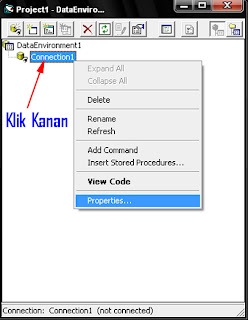


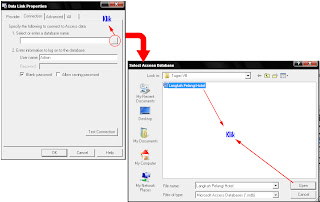



Tidak ada komentar:
Posting Komentar